Команда "3TA" - Уклон граней



Команда "3TA" - Уклон граней |
  
|
Вызов команды:
Пиктограмма |
Лента |
|---|---|
|
3D Модель → Расширенные → Уклон → Уклон граней |
Клавиатура |
Текстовое меню |
<3TA> |
Операции > Уклон > Уклон граней |
Данная операция позволяет отклонять одну или несколько выбранных граней на заданный угол с автоматической коррекцией смежных граней. Для каждой уклоняемой грани можно задавать свой угол уклона.
Уклон граней можно использовать, к примеру, при проектировании деталей, изготовляемых методом литья под давлением. Добавление уклонов в деталь позволяет обеспечить извлечение детали из матрицы.
Основные понятия и возможности операции
Направление уклона
Направление, от которого отсчитывается угол уклона граней, определяется вектором. Этот вектор может быть задан двумя способами.
● Первый способ предполагает выбор объекта, геометрия которого определяет вектор уклона: нормаль к грани, плоское ребро и т.д.
● Вектор может быть задан двумя 3D точками. Вторая 3D точка определяет направление вектора.
При проектировании литейных деталей нужно установить направление уклона по направлению разъёма пресс-формы.
Неподвижное ребро/неподвижная грань уклона
Для каждой уклоняемой грани необходимо указать неподвижное ребро или грань.
Неподвижное ребро задаёт неподвижную линию уклона – линию на уклоняемой грани, которая не меняет своего положения в процессе уклона. Относительно неподвижной линии происходит построение поверхности уклона. Неподвижное ребро должно принадлежать тому же телу, что и уклоняемая грань.
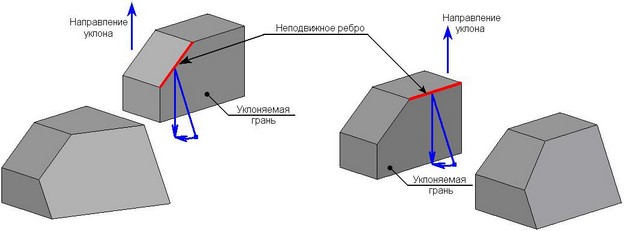
Вместо ребра можно указать неподвижную грань. Пересечение выбранной грани с уклоняемой гранью определяет неподвижную линию уклона.
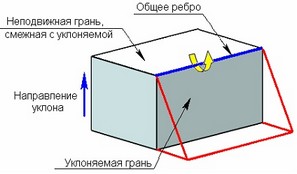
В отличие от неподвижного ребра, неподвижная грань может быть выбрана на другом теле. После выбора неподвижной грани команда строит плоскость на её основе до пересечения с уклоняемой гранью. Линия пересечения этой плоскости с уклоняемой гранью будет неподвижной линией, относительно которой будет строиться уклон грани.
Неподвижная грань может быть смежной с уклоняемой гранью. В этом случае общее ребро будет являться неподвижным ребром, относительно которого будет уклоняться грань.
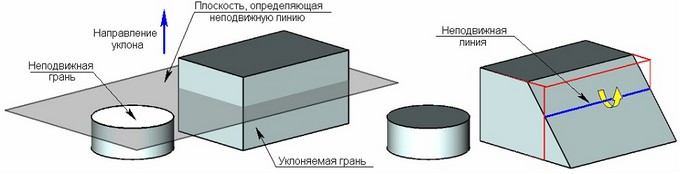
Неподвижные рёбра и неподвижные грани определяются отдельно для каждой уклоняемой грани.
Вместо набора неподвижных граней можно указать одну рабочую плоскость. Она будет задавать неподвижную линию сразу для всех уклоняемых граней текущей операции. Неподвижная линия каждой уклоняемой грани будет определяться как пересечение выбранной рабочей плоскости с данной гранью.
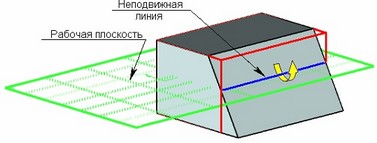
Отсчёт угла уклона
Угол уклона грани отсчитывается в соответствии со следующим алгоритмом:
● В каждой точке неподвижного ребра строится нормаль к уклоняемой грани.
● В эту же точку переносится вектор направления уклона.
● На основе этих двух векторов строится плоскость, в которой будет отсчитываться угол уклона.
● Далее определяется вектор, задающий нулевое значение угла уклона.
● Относительно этого вектора в плоскости откладывается угол уклона и строится результирующий вектор, через который будет проходить поверхность уклонённой грани.
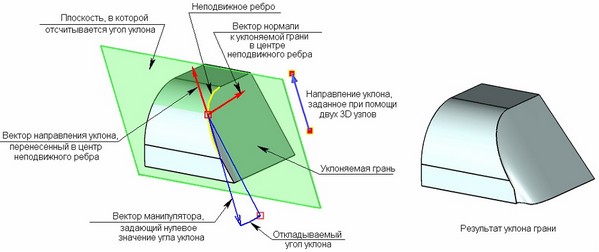
Обработка стыков между уклоняемыми и смежными с ними гранями
При выполнении уклона возможно возникновение разрывов между уклоняемыми и смежными с ними неуклоняемыми гранями. Для обработки таких разрывов можно использовать два способа:
●Создание дополнительных плоских граней;
●Продолжение поверхности неуклоняемой грани.
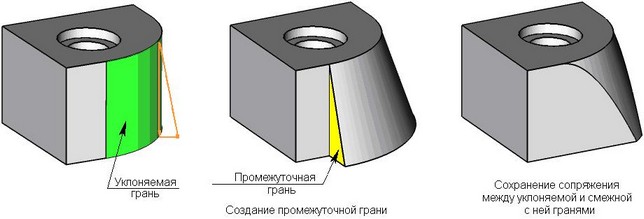
Первый способ предполагает создание дополнительной плоской грани для заделки разрыва. Второй способ позволяет сохранить сопряжение между этими гранями. При этом часть уклонённой грани будет отсечена поверхностью, построенной на продолже-нии смежной грани. В некоторых случаях создание дополнительной грани является единственно возможным вариантом заделки разрыва на стыке граней. На рисунке справа представлен именно такой случай. |
|
Обработка стыков между уклоняемыми гранями
При уклоне смежных граней на разные углы между ними возможно образование разрывов. Для исправления этой ситуации можно использовать следующие способы:
●Создание дополнительных плоских граней;
●Продолжение поверхности неуклоняемой грани;
●Сохранять сглаживание.

Методы создания уклона граней
В операции предусмотрены различные методы формообразования уклоняемой грани:
● Стандартный
● По смещению
● По кривой
● По поверхности
По умолчанию используется стандартный метод уклона граней. Он позволяет построить поверхность уклона, точно следующую форме исходной поверхности и заданному углу уклона.
В ряде случаев стандартный метод не позволяет создать требуемый уклон. В таких ситуациях можно использовать методы “По кривой” и “По поверхности”. Эти виды уклона менее строго следует форме исходной уклоняемой грани, что позволяет построить уклон в тех случаях, когда стандартный метод уклона не работает. Методы “По кривой” и “По поверхности” отличаются способом разрешения неопределённости при создании поверхности уклона. В первом случае для построения уклона используется касательная к кривой неподвижного ребра, а во втором – нормаль к уклоняемой поверхности. Уклоны “по кривой” и “по поверхности” обычно применяются для придания детали более эстетического вида.
Во многих случаях методы “По кривой” и “По поверхности” дают одинаковое решение. Например, в примере на рисунке ниже разница между этими методами заметна только при повторном применении уклона.
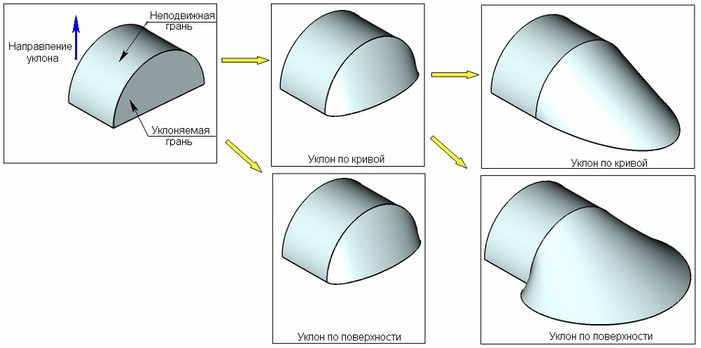
Дополнительные возможности уклона
Уклонение грани относительно нескольких неподвижных граней/ребер
Операция позволяет создавать уклон выбранной грани относительно нескольких неподвижных граней или ребер. В результате создания операции уклоняемая грань разобьется на две части. Рёбра полученных граней будут иметь заданный угол уклона.
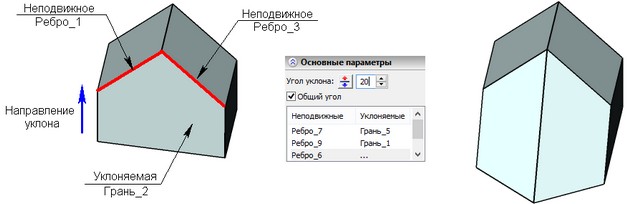
Уклон всех смежных граней
Для быстрого создания уклонов в команде предусмотрен режим уклона всех граней, смежных с неподвижной. В этом случае достаточно указать только неподвижную грань. Команда сама определит все смежные грани для уклона.
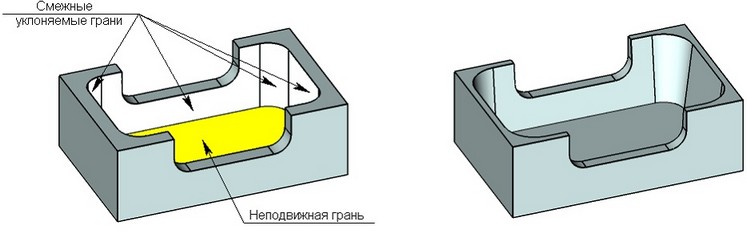
Совместная обработка смежных граней
Режим совместной обработки смежных граней позволяет производить одновременный уклон пары смежных граней, когда одна из уклоняемых граней служит неподвижной гранью для второй. В обычном режиме попытка выполнения такого уклона приведёт к возникновению ошибки.
На рисунке ниже приведён пример, в котором требуется одновременно уклонить две грани: “Грань 1” и “Грань 2”. Для грани “Грань 1” в качестве неподвижного ребра выбирается “Ребро 1”. Для “Грани 2” неподвижная линия должна определяться гранью “Грань 1” или ребром “Ребро 2”. Но и “Грань 1”, и “Ребро 2” будут изменены при выполнении уклона. В этой ситуации может помочь режим совместной обработки граней. Включив его и указав “Грань 1” в качестве неподвижного объекта для грани “Грань 2”, можно получить корректный уклон одновременно обеих граней.
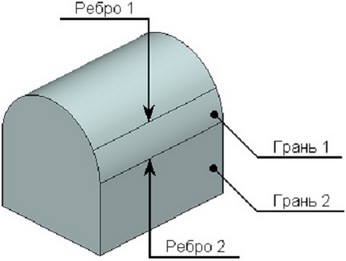
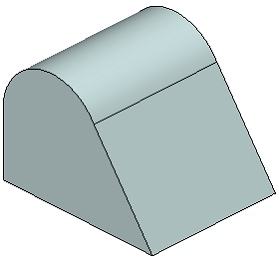
Разбиение грани
Данный параметр используется в тех случаях, когда необходимо создать уклон криволинейной грани. Команда разбивает грань на участки, определяя ту позицию, при которой возможно создать поверхность уклона. Уклонённые участки будут проходить касательно к оставшейся криволинейной части грани, под задан-ным углом к вектору уклона.
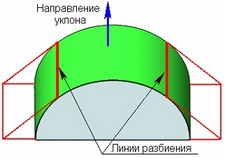
Сложные виды уклона граней
Ступенчатый уклон
Для создания ступенчатого уклона задаются:
1.Направление уклона;
2.Неподвижная грань или рабочая плоскость;
3.Уклоняемая грань;
4.Непрерывная последовательность рёбер на уклоняемой грани, геометрия которых должна быть сохранена при выполнении уклона. Все рёбра заданной последовательности должны быть не параллельны вектору направления уклона.
Для добавления рёбер на уклоняемую грань можно использовать команду “3ZS: Разделить грань”.
В результате уклоняемая грань “поворачивается” относительно неподвижной грани/рабочей плоскости. Вдоль линии, образованной заданной последовательностью рёбер, формируется “ступенька”. Дополнительные грани, формирующие “ступеньку”, могут быть созданы двумя способами: перпендикулярно исходной грани или под заданным углом уклона.
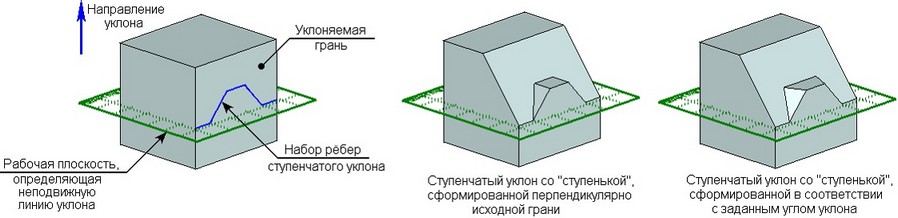
При создании ступенчатого уклона возможно создание двухсторонней “ступеньки”.
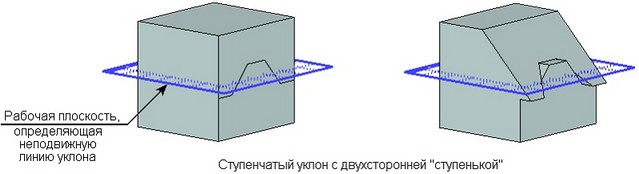
Ступенчатый уклон можно создавать сразу на нескольких гранях тела.
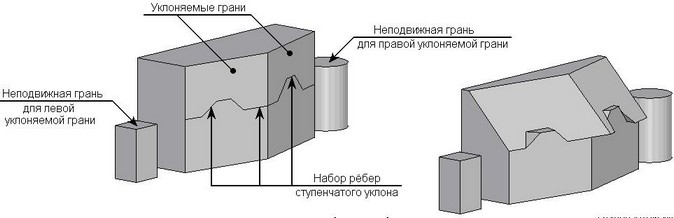
Уклон граней по смещению
Метод задания уклона “по смещению” позволяет определять величину уклона не по углу, а по смещению уклоняемой грани относительно исходного положения.
Механизм получения уклона методом “по смещению” следующий:
●На плоскость, выбранной для задания смещения грани, по направлению уклона проецируется неподвижная грань или ребро;
●Относительно спроецированной грани или ребра строится эквидистанта на заданное расстояние. В данном случае параметром уклона является смещение эквидистанты;
Результирующая поверхность будет проходить через эквидистанту к проекции неподвижного ребра.
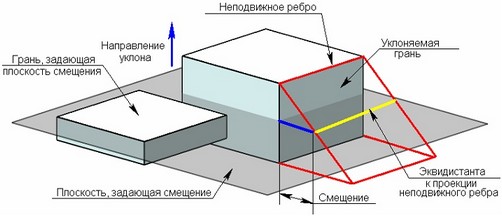
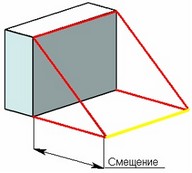
Создание уклона граней
После вызова команды для создания уклона (кроме ступенчатого уклона и уклона по смещению) необходимо:
1.Указать направление уклона;
2.Задать требуемое количество пар неподвижная линию/уклоняемая грань;
3.Задать угол уклона (или набор углов уклона при уклонении нескольких граней);
4.Выбрать метод уклона (при необходимости);
5.Задать при необходимости дополнительные параметры (способ заделки стыков между уклоняемыми и неуклоняемыми гранями; между гранями, уклоняемыми на разные углы);
6.Завершить создание операции с помощью ![]() .
.
Задание направления уклона
Для задания направления уклона одним 3D объектом используется опция:
![]() <D> Выбрать направление уклона
<D> Выбрать направление уклона
Данная опция позволяет выбирать в 3D сцене объекты, чья геометрия может определить вектор направления уклона. После выбора объекта его имя отображается в окне свойств.
![]()
Для задания направления уклона двумя 3D точками используются следующие опции:
![]() <1> Выбрать первую точку направления уклона
<1> Выбрать первую точку направления уклона
![]() <2> Выбрать вторую точку направления уклона
<2> Выбрать вторую точку направления уклона
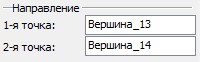
Выбранные элементы так же отображаются в окне свойств. Направление уклона отображается в виде вектора в 3D сцене.
Отменить выбор направления можно при помощи опции:
![]() <X> Отменить выбор направления
<X> Отменить выбор направления
Задание неподвижного объекта и уклоняемой грани
После задания направления уклона команда предлагает определить неподвижную линию первой уклоняемой грани. Для этого используются следующие опции автоменю:
![]() <T> Выбрать неподвижную грань
<T> Выбрать неподвижную грань
![]() <E> Выбрать неподвижное ребро
<E> Выбрать неподвижное ребро
![]() <W> Выбрать рабочую плоскость
<W> Выбрать рабочую плоскость
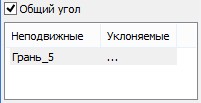
После выбора соответствующего элемента он будет добавлен в список “Неподвижные/Уклоняемые” окна свойств команды.
Затем система предложит выбрать уклоняемую грань. В автоменю станет активной опция:
![]() <F> Выбрать уклоняемую грань
<F> Выбрать уклоняемую грань
Выбранная уклоняемая грань также заносится в список “Неподвижные/ Уклоняемые” рядом с соответствующим ей неподвижным объектом.
Неподвижная линия (ребро, грань, рабочая плоскость) и уклоняемая грань задаются попарно. Каждой уклоняемой грани должен соответствовать неподвижный объект, и наоборот.
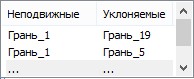
Дальнейшее поведение команды зависит от типа выбранного неподвижного объекта. Если это было неподвижное ребро, то будет предложено выбрать следующее неподвижное ребро. Если же это были грань или рабочая плоскость, то система будет ожидать задания ещё одной уклоняемой грани. Выбранная ранее неподвижная грань/плоскость по умолчанию будет считаться неподвижным объектом для всех выбираемых затем уклоняемых граней. Для того, чтобы выбрать другой неподвижный объект, необходимо вручную активизировать соответствующую опцию (![]() или
или ![]() ), выбрать требуемый объект (грань или ребро), а затем указать уклоняемую грань.
), выбрать требуемый объект (грань или ребро), а затем указать уклоняемую грань.
Обратите внимание, что в рамках одной операции можно указывать только одну рабочую плоскость – она станет неподвижным объектом для всех уклоняемых граней.
Для создания уклона всех граней, смежных с одной неподвижной гранью, достаточно после выбора неподвижной грани включить следующую опцию автоменю:
![]() <A> Выбрать все смежные уклоняемые грани
<A> Выбрать все смежные уклоняемые грани
Все грани, смежные с заданной неподвижной гранью, будут автоматически выбраны как уклоняемые.
Для того, чтобы изменить уже заданные неподвижные объекты или уклоняемые грани, необходимо выбрать в списке “Неподвижные /Уклоняемые” нужную пару, включить опцию выбора требуемого объекта (![]() ,
,![]() или
или ![]() ) и выбрать его заново.
) и выбрать его заново.
Удалить заданную пару неподвижный объект/уклоняемая грань можно, выбрав их в списке и нажав кнопку [Удалить] или клавишу <Del>.
Отменить выбор рабочей плоскости можно также при помощи опции:
![]() <X> Отменить выбор рабочей плоскости
<X> Отменить выбор рабочей плоскости
Задание угла уклона
Угол уклона задаётся числовым значением в параметрах операции. Он может быть как общим для всего набора пар неподвижных объектов и уклоняемых граней, или задаваться для каждой пары в отдельности. По умолчанию задается общий угол.
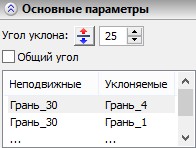
Если для определённой пары неподвижный объект/уклоняемая грань требуется задать отличное от общего значение угла, необходимо выполнить следующие действия:
●В окне свойств команды установить курсор на выбранную пару неподвижного и уклоняемого объектов.
●Снять галочку с параметра “Общий угол”.
Задать значение угла для выбранной пары.
Для более наглядного задания углов уклона граней в команде предусмотрено использование манипуляторов. С помощью манипуляторов можно динамически изменять значение угла уклона.
В некоторых сложных случаях манипуля-торы могут не отображаться.
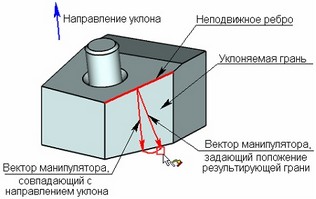
Манипулятор для задания угла уклона представляет собой два вектора, соединённые дугой окружности. Оба вектора берут свое начало от неподвижного объекта (грань, ребро). Направление первого вектора совпадает с направлением уклона. Направление второго вектора определяет положение результирующей грани. Изменение угла уклона производится перемещением конца второго вектора.
Для каждой пары неподвижный объект/уклоняемая грань в 3D сцене будет отображен свой манипулятор. Если для всех пар неподвижный объект/уклоняемая грань установлен общий угол, то достаточно изменить угол уклона при помощи любого из манипуляторов. Если для какой-либо пары выключен параметр "Общий угол", то изменение положения манипулятора приведет к изменению угла только для этой пары.
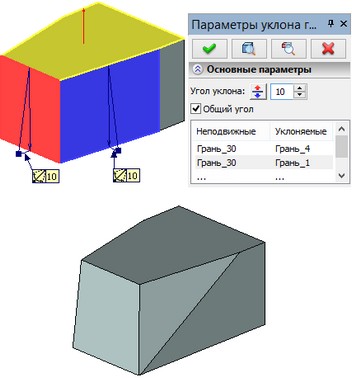
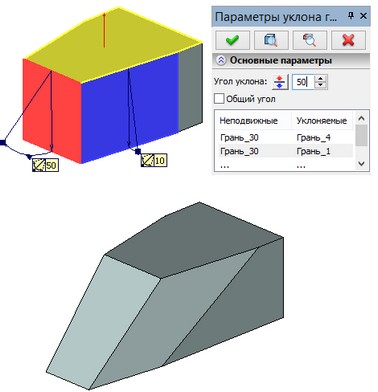
Изменить направление уклона грани можно либо задав отрицательное значение угла, либо включив кнопку ![]() в диалоге параметров уклона грани.
в диалоге параметров уклона грани.
Задание уклона по смещению
Для создания уклона граней по смещению необходимо:
1.Задать направление уклона;
2.Указать неподвижную линию уклона;
3.Указать уклоняемую грань или набор граней;
4.Указать грань, в плоскости которой будет откладываться смещение;
5.Задать смещение уклоняемой грани;
6.Задать при необходимости дополнительные параметры (способ заделки стыков между уклоняемыми и неуклоняемыми гранями, между гранями, уклоняемыми на разные углы и т.п.);
7.Завершить создание операции с помощью ![]() .
.
Направление уклона, неподвижная линия уклона и уклоняемая грань указываются так же, как и при обычном уклоне. Для задания грани, в плоскости которой будет откладываться смещение, необходимо включить следующую опцию автоменю:
![]() <O> Выбрать грань для построения уклона по смещению
<O> Выбрать грань для построения уклона по смещению
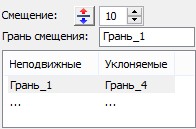
Имя выбранной грани будет отображено в окне свойств команды (поле “Грань смещения”). Смещение задаётся числовым значением в параметре “Смещение”.
При задании грани для отсчёта смещения для параметра “Метод” автоматически устанавливается значение “Уклон по смещению”.
Создание ступенчатого уклона
Для создания ступенчатого уклона граней необходимо:
1.Задать направление уклона;
2.Указать неподвижную линию уклона;
3.Указать уклоняемую грань или набор граней;
4.Указать последовательность рёбер на уклоняемой грани;
5.Задать угол уклона (или набор углов уклона в случае выбора нескольких уклоняемых граней);
6.Указать способ создания дополнительных граней (по нормали или с уклоном);
7.Завершить создание операции с помощью ![]() .
.
Направление уклона, неподвижная линия уклона и уклоняемая грань указываются так же, как и при обычном уклоне.
Для задания рёбер ступенчатого уклона необходимо включить опцию:
![]() <G> Выбрать набор рёбер для ступенчатого уклона
<G> Выбрать набор рёбер для ступенчатого уклона
При активизации этой опции команда переходит в режим выбора рёбер, относительно которого будет формироваться ступенчатый уклон.
Выбранные рёбра ступенчатого уклона будут занесены в соответствующий список окна свойств команды. Удалить выбранное ребро можно, выбрав его в списке и нажав на кнопку [Удалить].

Способ создания дополнительных граней, образующих “ступеньку”, выбирается с помощью списка “Рёбра ступенчатого уклона”. Если установить значение “Нормальные”, грани будут сформированы перпендикулярно исходной грани. При значении “Уклоняемые” грани будут формироваться под заданным углом уклона.
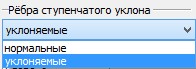
Дополнительные параметры операции
Метод формирования уклона
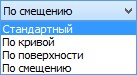
Метод формирования уклона выбирается из выпадающего списка параметра “Метод”.
Метод формирования уклона “По смещению” может быть установлен автоматически при включении опции выбора грани смещения (см. параграф “Создание уклона по смещению”).
Обработка стыка между гранями
Выбрать метод соединения уклоняемой и смежной с ней гранями можно при помощи параметра “Соединение граней/Уклоняемых и неуклоняемых” в окне свойств команды.
Аналогично можно выбрать метод соединения между уклоняемыми гранями.
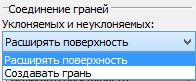

Совместная обработка граней
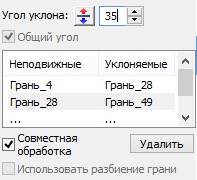
Для совместной обработки двух смежных граней необходимо указать одну из граней в качестве неподвижной для второй, и включить флажок “Совместная обработка” в диалоге свойств команды.
По такому же принципу можно совместно уклонять три и более граней.
Разбиение грани
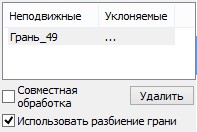
Для создания уклона с разбиением грани необходимо выбрать разбиваемую грань в качестве неподвижной (уклоняемая грань в этом случае не указывается) и установить флажок “Использовать разбиение грани”.
Следует отметить, что данная функциональность разбиения грани осталась в команде для поддержания совместимости с предыдущими версиями T-FLEX CAD. Сейчас в команде "Разделение грани" можно различными способами разделить криволинейную грань на участки для последующего уклонения.
В диалоге параметров операции, вызываемом опцией ![]() , можно задать общие параметры операции.
, можно задать общие параметры операции.
Для редактирования операции используется команда "3ETA - Изменить уклон граней".
Режим доработки 3D фрагмента
![]() <Num0> Режим доработки 3D фрагмента. Опция автоматически становится доступной в автоменю команды при выборе элементов на фрагменте в сборке.
<Num0> Режим доработки 3D фрагмента. Опция автоматически становится доступной в автоменю команды при выборе элементов на фрагменте в сборке.
Смотри: Содержание , Команды T-FLEX CAD 3D в алфавитномпорядке